Спробуйте тимчасово вимкнути брандмауери, антивірусне програмне забезпечення та параметри проксі-сервера, оскільки вони можуть перешкоджати активації Office.
Виберіть заголовок нижче, щоб розгорнути його та переглянути вказівки.
Якщо використовується брандмауер іншого виробника, відвідайте його веб-сайт, щоб дізнатися, як тимчасово вимкнути брандмауер. У разі використання Брандмауера Windows ознайомтеся з наведеною нижче інформацією.
Windows 11 і Windows 10
-
Див. статтю Вимкнення й увімкнення Брандмауера Windows.
Windows 8.1 і 7
-
Перейдіть до розділу Увімкнення або вимкнення брандмауера Windows у статті Захист комп’ютера від вірусів.
Щоб дізнатися, як вимкнути антивірусне програмне забезпечення, перейдіть на веб-сайт виробника своєї антивірусної програми. Крім того, антивірусне програмне забезпечення можна просто видалити. Не забудьте знову інсталювати його після інсталяції пакета Office, а також переконайтеся, що його активовано.
Якщо ви не знаєте, яке антивірусне програмне забезпечення використовується, виконайте наведені нижче вказівки, щоб відкрити Панель керування та знайти ім’я програми, інстальованої на вашому пристрої.
Порада.: За замовчування Windows 10 постачається з антивірусним програмним забезпеченням (Захисник Windows). Щоб його активувати, послідовно натисніть кнопки Пуск > Настройки > Оновлення та захист, а потім ліворуч виберіть елемент "Захисник Windows". Перемістіть перемикач у положення Вимкнуто. А потім не забудьте повернути його в положення Увімкнуто.
- Виберіть свою операційну систему
- Windows 11 і Windows 10
- Windows 8.1
- Windows 7
-
У меню Пуск

-
Виконайте одну з таких дій:
-
У поданні Категорія виберіть елементи Система й безпека > Обслуговування та безпека, а потім клацніть стрілку вниз поруч із заголовком Безпека.
-
У поданні Великі піктограми або Дрібні піктограми виберіть елемент Обслуговування та безпека, а потім клацніть стрілку вниз поруч із заголовком Безпека.
-
Якщо ОС Windows зможе розпізнати ваше антивірусне програмне забезпечення, його ім’я буде зазначено в пункті Захист від вірусів.
-
Відкрийте Панель керування, клацнувши правою кнопкою миші кнопку Пуск

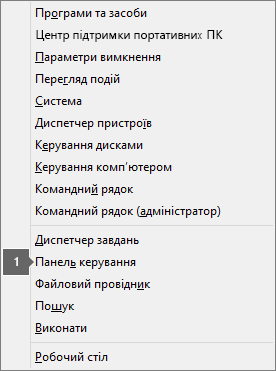
-
Виконайте одну з таких дій:
-
У поданні Категорія виберіть елементи Система й безпека > Центр підтримки, а потім клацніть стрілку вниз поруч із заголовком Безпека.
-
У поданні Великі піктограми або Дрібні піктограми виберіть елемент Центр підтримки, а потім клацніть стрілку вниз поруч із заголовком Безпека.
-
Якщо ОС Windows зможе розпізнати ваше антивірусне програмне забезпечення, його ім’я буде зазначено в пункті Захист від вірусів.
-
Відкрийте Панель керування, натиснувши кнопку Пуск

-
Виконайте одну з таких дій:
-
У поданні Категорія виберіть елементи Система й безпека > Центр підтримки, а потім клацніть стрілку вниз поруч із заголовком Безпека.
-
У поданні Великі піктограми або Дрібні піктограми виберіть елемент Центр підтримки, а потім клацніть стрілку вниз поруч із заголовком Безпека.
-
Якщо ОС Windows зможе розпізнати ваше антивірусне програмне забезпечення, його ім’я буде зазначено в пункті Захист від вірусів.
Якщо пристрій використовується вдома та на роботі, спробуйте вимкнути параметри в браузері Microsoft Edge або Internet Explorer перед початком інсталяції Microsoft 365. Якщо використовується інший браузер, ознайомтеся з довідкою, щоб дізнатися, як вимкнути параметри проксі-сервера.
Microsoft Edge
-
Натисніть кнопку Пуск

-
Виберіть елемент Мережа й Інтернет, а потім у лівому нижньому куті виберіть зі списку пункт Проксі-сервер.
-
У розділі Автоматичне настроювання проксі-сервера ви можете визначити, чи потрібно автоматично визначати параметри та використовувати сценарій налаштування, пересуваючи повзунки в положення Увімкнуто або Вимкнуто.
-
У розділі Настроювання проксі-сервера вручну ви можете визначити, чи потрібно використовувати проксі-сервер. Зазвичай цей параметр вимкнуто. Увімкнувши його, обов’язково натисніть кнопку Зберегти. Якщо за замовчуванням цей параметр вимкнуто, а ви його ввімкнули, не забудьте знову вимкнути його, коли завершите роботу.
Internet Explorer 7, 8, 9, 10 або 11
-
У браузері Internet Explorer в меню Знаряддя (у верхньому правому куті) виберіть пункт Властивості браузера.
-
На вкладці Підключення натисніть кнопку Настройки локальної мережі.
-
У розділі "Проксі-сервер" клацніть параметр "Використовувати проксі-сервер для локальної мережі (не застосовується для комутованих або VPN-підключень)".
-
Послідовно натисніть кнопки Застосувати та OK, щоб зберегти зміни. Перезавантажте комп’ютер.
Примітка.: Можливо, знадобиться обійти інші параметри проксі-сервера. Якщо це не допомагає під час інсталяції Office на роботі або в навчальному закладі, зверніться по допомогу до ІТ-відділу. Якщо ви ІТ-адміністратор, ознайомтеся зі статтею Діапазони URL- і IP-адрес Microsoft 365.











